Photoshop给暮色中的美女照片加上清爽的甜美色技巧

甜美色在Lab颜色调是最快的,用曲线或应用图像等都可以。不过素材图片有点偏暗,调色之前还需要简单的把图片调亮,然后再慢慢润色。
原图

最终效果
(本文来源于图老师网站,更多请访问https://m.tulaoshi.com)
1、打开原文件,并拷贝背景图层。图层混合模式为滤色,更改图层不透明度。

2、向下合并图层,新建一空白图层,使用修复画笔工具tuLaoShi.com清除皮肤污点。然后合并图层。

 注:更多山鹰photoshop教程专辑(山鹰作品)
注:更多山鹰photoshop教程专辑(山鹰作品)Photoshop给暮色中的美女照片加上清爽的甜美色技巧(2)

3、转到LAB模式处理图像(图像 模式 Lab颜色)。

4、执行曲线调整图层。调整结束后合并图层。最后转回到RGB模式处理图像。
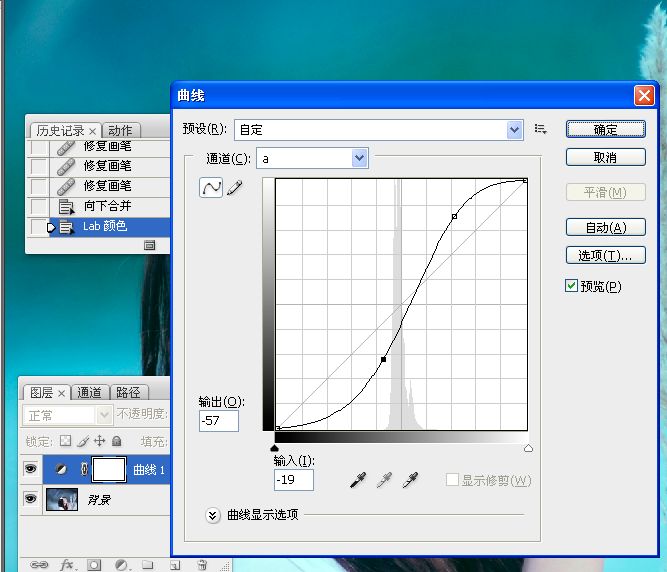
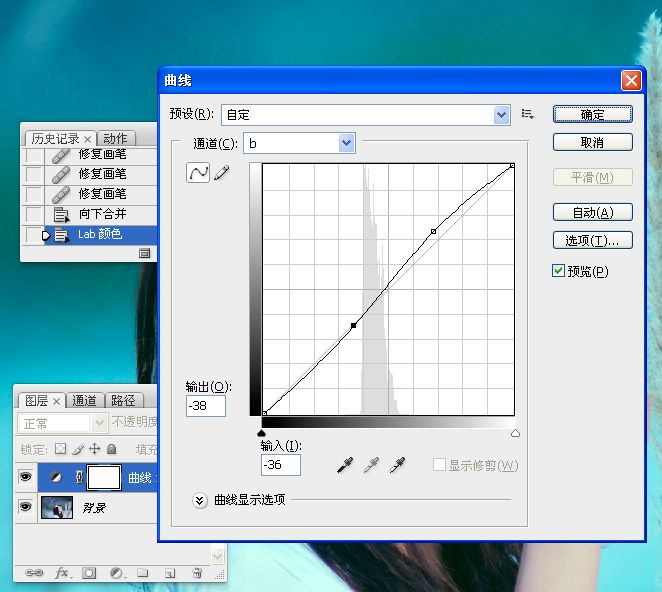


Photoshop给暮色中的美女照片加上清爽的甜美色技巧(3)

5、使用快速选择工具,将人物皮肤和头发一起选出来并羽化8像素。


6、执行色阶命令,将选区内的图像提亮。
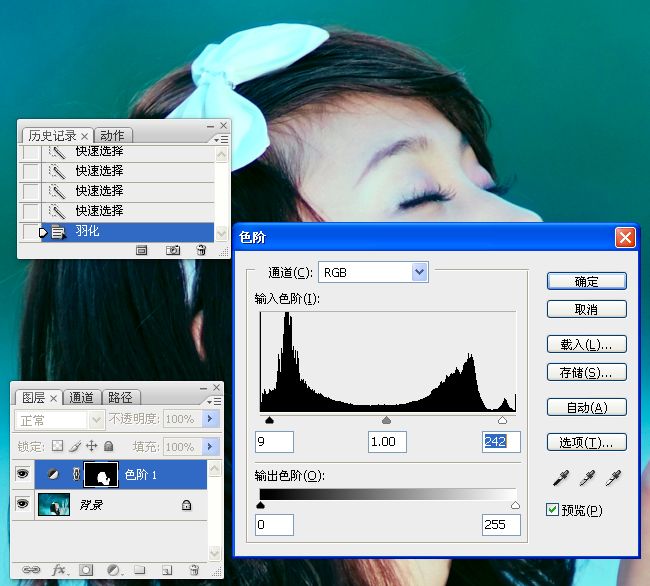

Photoshop给暮色中的美女照片加上清爽的甜美色技巧(4)
7、执行色彩平衡命令。



8、外挂滤镜降噪。
(本文来源于图老师网站,更多请访问https://m.tulaoshi.com)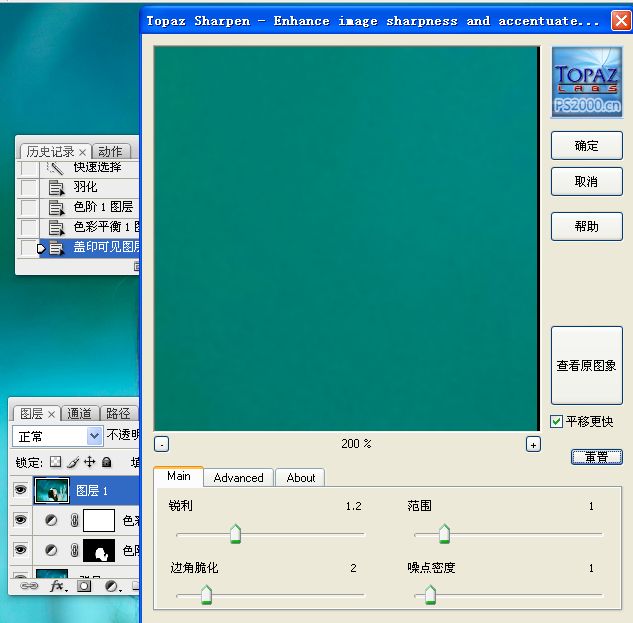

Photoshop给暮色中的美女照片加上清爽的甜美色技巧(5)
9、液化,修理脖子和鼻头。
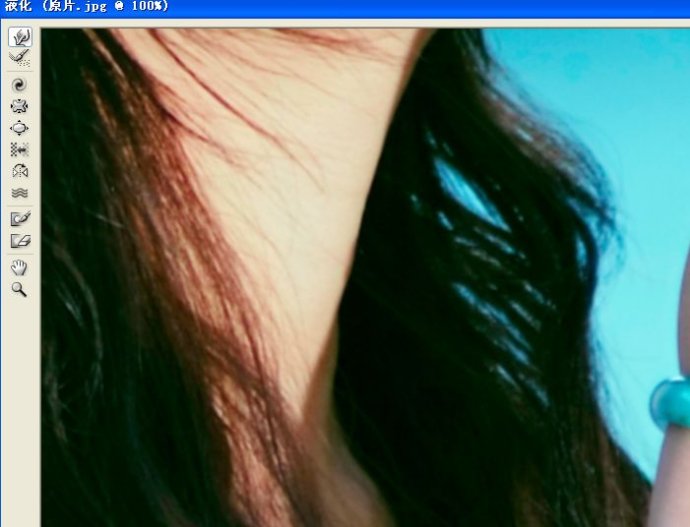

10、锐化。
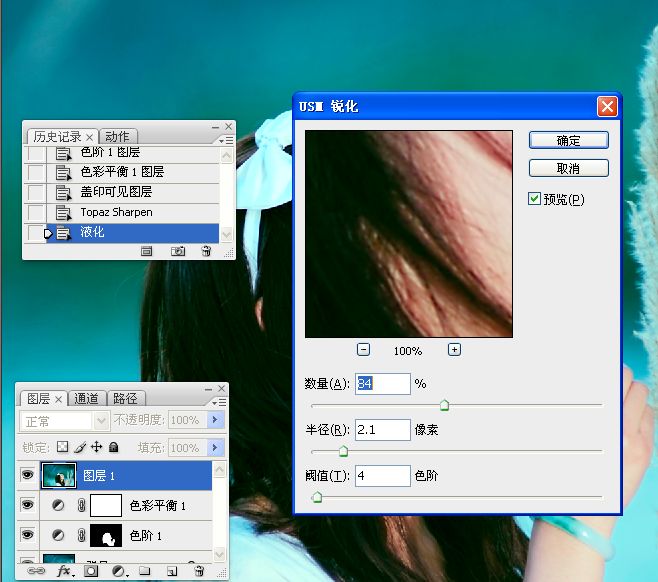

11、印图层,分别使用减淡和加深工具对整个图像进行细致和调整。



最终效果图老师:

注:更多山鹰photoshop教程专辑(山鹰作品)










